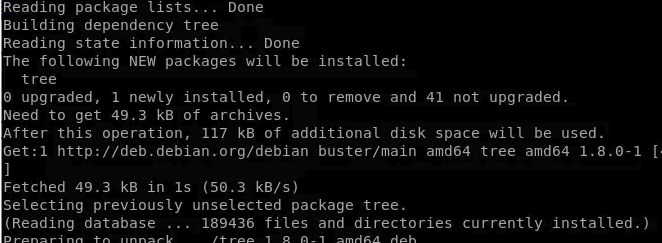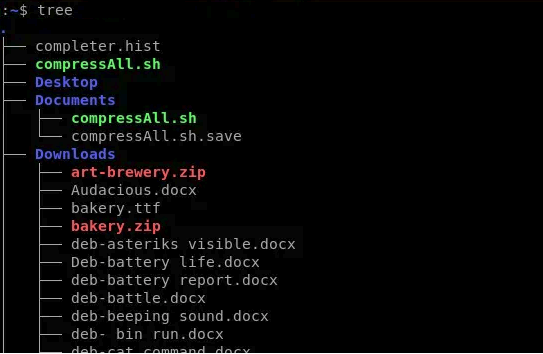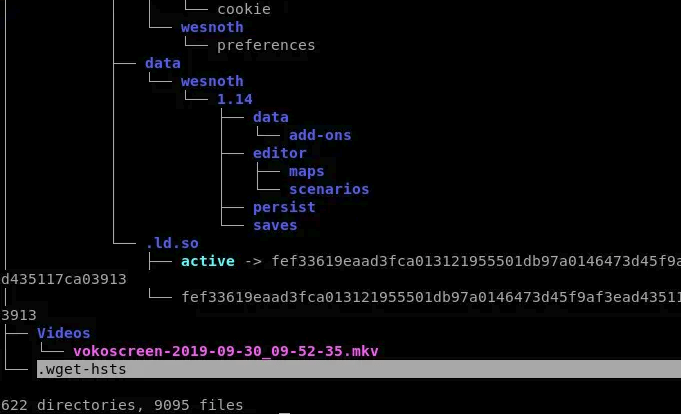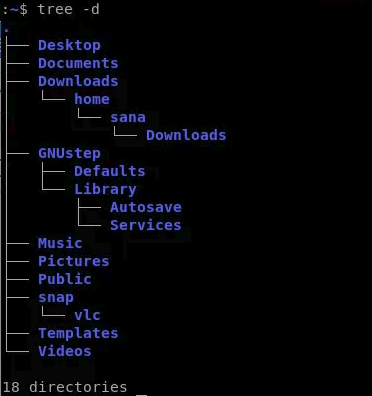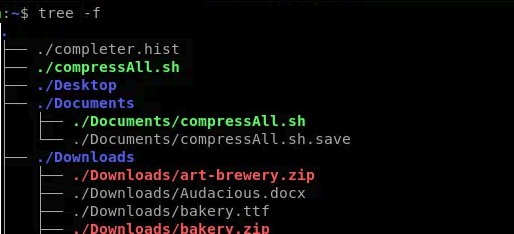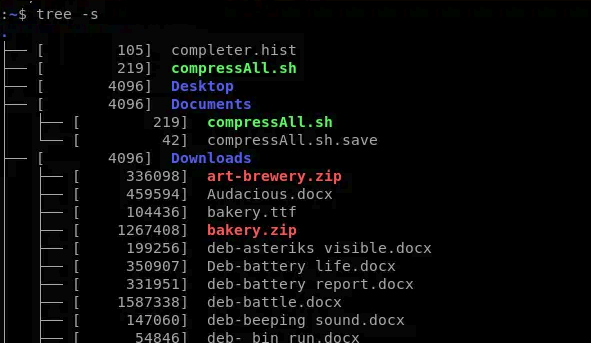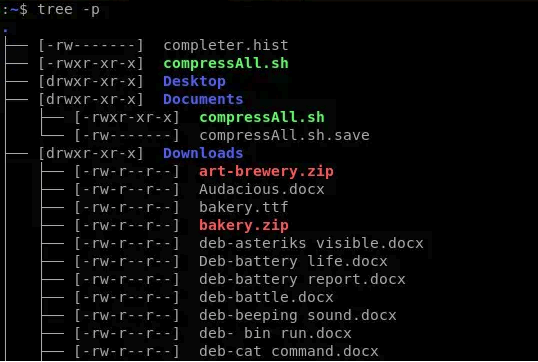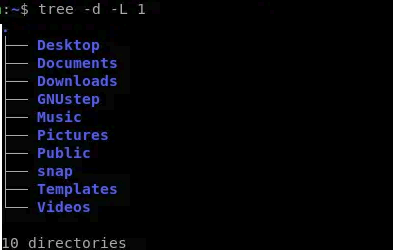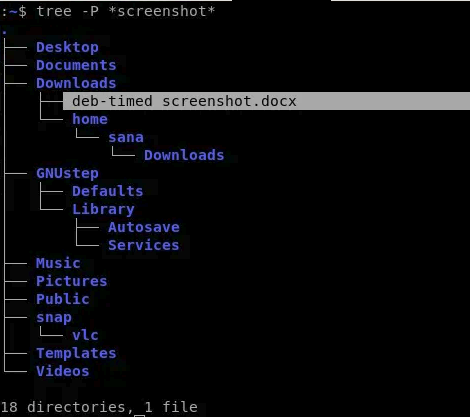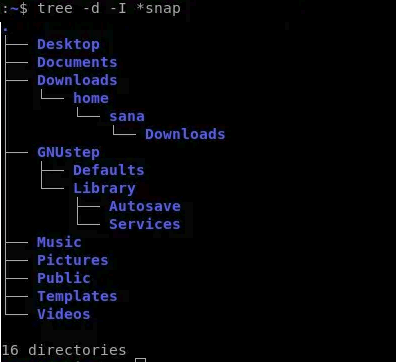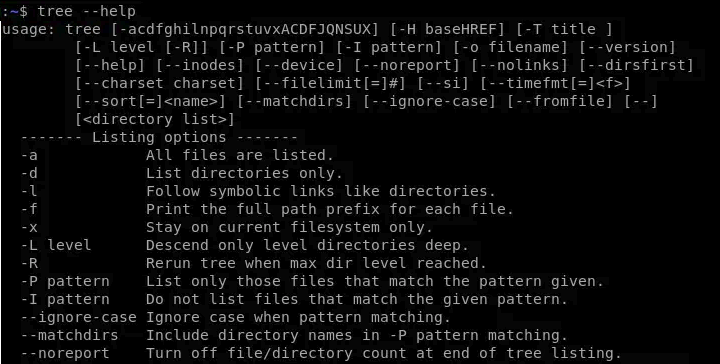Большинство пользователей Linux используют старую добрую команду ls для получения списка каталогов в Debian. Команде ls, однако, не хватает некоторых возможностей, которые предоставляет другая команда - команда tree. Эта команда выводит папки, подпапки и файлы в виде дерева. Вы можете сделать команду еще более полезной, используя различные опции/флаги. В этой статье мы расскажем, как освоить команду tree на нескольких примерах.
Как установить команду Tree?
Установка утилиты командной строки tree в Debian довольно проста с помощью команды apt-get. Откройте командную строку Debian, Терминал, через Application Launcher следующим образом:
Доступ к Application Launcher можно получить через клавишу Super/Windows на клавиатуре.
Затем введите следующие команды как sudo:
| 1 | sudo apt-get update |
Мы рекомендуем выполнять эту команду перед каждой установкой, чтобы вы могли получить последнюю доступную версию программного обеспечения, присутствующую в онлайн-репозиториях.
И затем
| 1 | sudo apt-get install tree |
Обратите внимание, что только авторизованный пользователь может добавлять, удалять и настраивать программное обеспечение в Debian.
После установки tree вы можете проверить номер версии, а также убедиться, что установка прошла успешно, с помощью следующей команды:
| 1 | tree --version |
Как использовать команду tree?
Здесь мы приведем несколько примеров использования команды tree, чтобы вы могли не только использовать ее, но и сделать шаг вперед в ее освоении.
Базовый вывод дерева
Это самый простой способ использования команды tree:
| 1 | tree |
Вывод показывает древовидную структуру вашего текущего каталога, отображая все папки, вложенные папки и файлы.
Отображение содержимого определенного каталога
Чтобы вывести список файлов и подкаталогов конкретного каталога, а не текущего, вы можете указать имя каталога или путь к нему, используя следующий синтаксис команды:
| 1 | tree -a [Путь/До/Директории] |
Пример:
Следующая команда выведет список всех файлов и вложенных папок, если таковые имеются, в каталоге Pictures:
| 1 | tree -a Pictures |
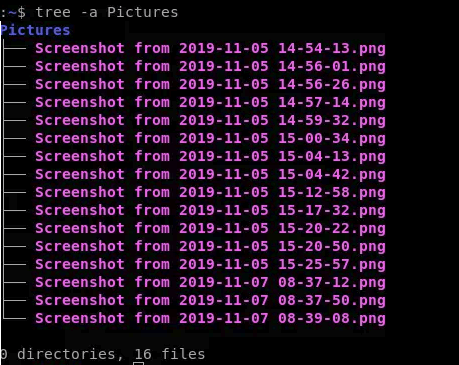
Отображение скрытых файлов вместе с другими файлами с помощью команды Tree
Команда tree не отображает список скрытых файлов и папок в Debian. Однако, вы можете использовать флаг 'a' для их отображения:
| 1 | tree -a |
Файлы и папки в дереве, начинающиеся с символа '.', являются скрытыми. В приведенном выше выводе я выделил одну такую запись, чтобы объяснить, как она выглядит.
Отображение только списка каталогов с помощью tree
Если вы хотите просмотреть только список каталогов, а не файлы, вы можете использовать флаг d с командой tree следующим образом:
| 1 | tree -d |
Отображение полного префикса пути к файлам и папкам с помощью команды Tree
С помощью флага f вы можете настроить флаг tree на отображение полного пути в качестве префикса для всего списка файлов и папок.
| 1 | tree -f |
Это особенно полезно, когда вы хотите знать, что где находится.
Отображение размера файлов и папок с помощью Tree
С помощью флага s вы можете заставить команду tree вывести размер в байтах всех файлов и папок в вашем каталоге.
| 1 | tree -s |
Это поможет вам определить, какие элементы занимают много места в вашей системе, и избавиться от ненужных.
Отображение разрешений на чтение и запись файлов и папок с помощью Tree
С помощью флага p в команде tree вы можете просмотреть разрешения на чтение, запись и удаление для перечисленных файлов и папок.
| 1 | tree -p |
Таким образом, прежде чем выполнять операции с файлами и папками, вы можете сначала узнать и, возможно, изменить разрешения, которые у вас есть на конкретный элемент.
Список содержимого папок до определенного уровня/глубины с помощью Tree
Вместо того чтобы перечислять все содержимое каталога, вы можете настроить команду tree на отображение дерева до определенного уровня или глубины. Например, уровень 1 в команде tree покажет список только данной папки, а не всех ее подпапок. Вот как использовать синтаксис:
| 1 | tree -L [n] |
Пример:
Следующая команда отобразит только подкаталоги (с помощью флага -d) текущего каталога, а не дальнейшее расширенное дерево.
| 1 | tree -d -L 1 |
Заставить команду Tree печатать листинг файлов, содержащих определенный шаблон
Вы можете использовать команду tree для вывода списка файлов, содержащих только определенный шаблон. Вот синтаксис для указания шаблона:
| 1 | tree -P [[pattern]*]/[*[pattern]]/[[*pattern*]]. |
Пример:
В этом примере я использую команду tree, чтобы перечислить файлы, содержащие ключевое слово "screenshot":
| 1 | tree -P *screenshot* |
Заставить команду Tree не печатать некоторые выборочные имена
Вы также можете использовать команду tree, чтобы перечислить все файлы, кроме файлов, содержащих определенный шаблон wild card.
Синтаксис:
| 1 | tree -I *[ключевые слова] |
Пример:
Следующая команда выведет список всех файлов и папок, кроме тех, которые содержат ключевое слово "snap".
| 1 | tree -d -I *snap |
Печать вывода команды Tree в файл
Если вы хотите вывести результат команды tree в файл, вы можете использовать следующий синтаксис:
| 1 | tree -o [filename] |
Пример:
Следующая команда выведет список всех файлов и папок папки Pictures в HTML-файл с именем myfile.html
| 1 | tree ./Pictures -o myfile.html |
Справка по команде tree
Команда tree гораздо более полезна, чем то использование, которое мы описали. Вы можете изучить это использование, просмотрев справку команды tree следующим образом:
| 1 | tree --help |
Используя описанные нами флаги, а также комбинации этих флагов, вы сможете еще лучше освоить команду tree.